如何找到nvidia控制面板 win10如何找到nvidia控制面板
更新时间:2024-03-23 14:02:30作者:xiaoliu
在使用Windows 10系统的电脑时,有时候我们需要调整NVIDIA显卡的一些设置,而这就需要找到NVIDIA控制面板,有些用户可能会感到困惑,不知道该如何找到这个控制面板。只需要简单的几步操作就能轻松找到NVIDIA控制面板,让我们一起来看看具体的步骤吧!
具体步骤:
1.首先,在桌面。鼠标右击。可以看到出现的选项里面,没有【nvidia控制面板】选项。
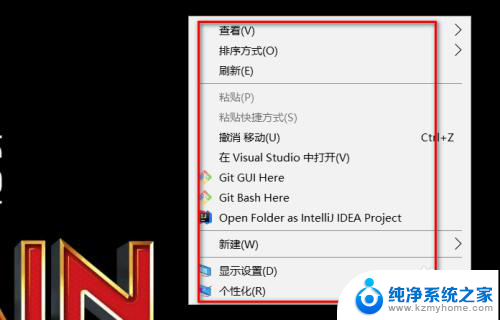
2.然后我们在搜索框里,输入“控制面板”。然后点击结果里的【控制面板】。
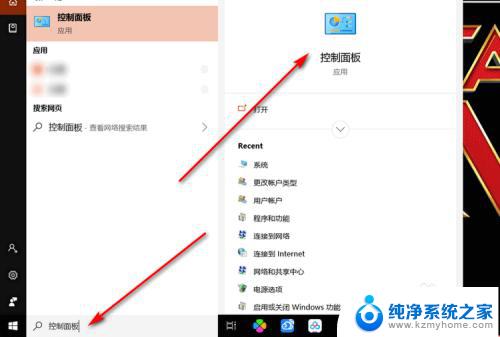
3.在控制面板界面,点击【硬件和声音】选项。
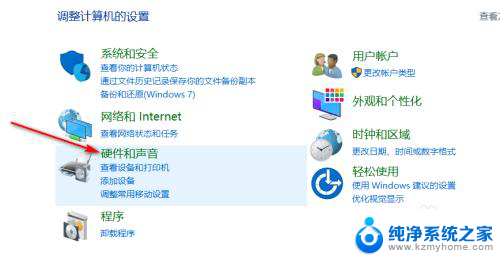
4.然后点击里面的【NVIDIA控制面板】。
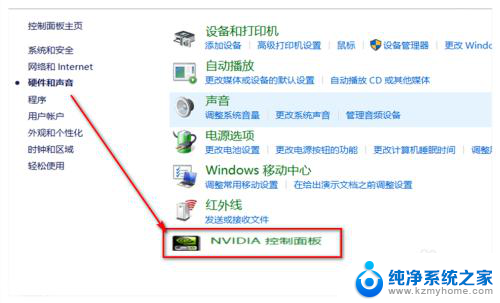
5.在打开的控制面板上,点击上方的【桌面】选项。
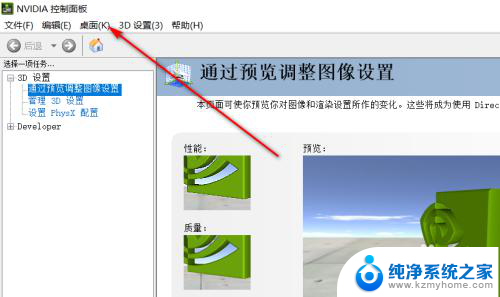
6.再点击【添加桌面上下文菜单】,将其勾选。
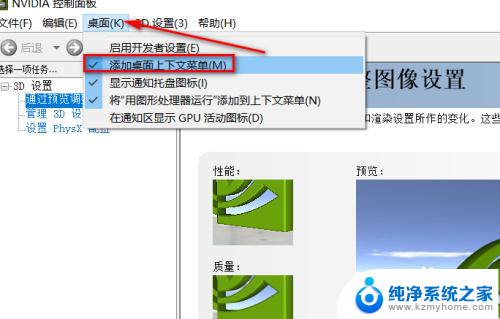
7.然后再回到桌面,鼠标右击。可以看到,已经能显示【NVIDIA控制面板】选项了。
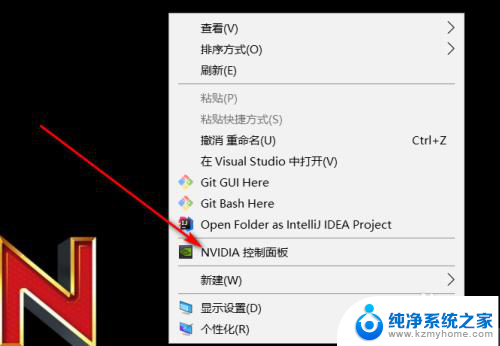
以上是如何找到NVIDIA控制面板的全部内容,如果你遇到了相同的情况,赶紧参照我的方法来处理吧,希望对大家有所帮助。
如何找到nvidia控制面板 win10如何找到nvidia控制面板相关教程
- win10打不开nvidia控制面板 win10如何找到并打开nvidia控制面板
- nvidia控制面板显示设置在哪 win10如何找到并打开nvidia控制面板
- nvdia 控制面板 win10如何找到并打开nvidia控制面板
- nvidia控制面板在哪找 win10如何查找nvidia控制面板
- 进入nvidia控制面板 win10如何启动nvidia控制面板
- win10没有nvidia控制面板怎么办 win10控制面板里没有nvidia控制面板怎么办
- win10的nvidia控制面板在哪里 win10nvidia控制面板怎么打开
- 英伟达显卡控制面板在哪里 win10 nvidia显卡控制面板怎么设置
- 如何启动nvidia显卡 win10打开nvidia显卡控制面板步骤
- windows10如何进入控制面板 win10系统控制面板进入方法
- windows10复制文件需要管理员权限 如何解决需要管理员权限才能复制文件夹的问题
- 右键新建没有ppt怎么办 Win10右键新建菜单中没有PPT如何添加
- 打开电脑触摸板 win10触摸板功能开启
- 测试麦克风没声音 Win10测试麦克风声音步骤
- 电脑怎么更改默认打开文件的方式 Win10系统如何修改文件默认打开方式
- 电脑快捷键和软件快捷键冲突 Windows10热键冲突解决方法
win10系统教程推荐
- 1 打开电脑触摸板 win10触摸板功能开启
- 2 怎么设置windows登录密码 Windows10用户登录密码强度设置
- 3 文件图片不显示怎么办 win10系统文件夹中图片不显示解决方法
- 4 接入耳机识别不到麦克风 Win10耳机麦克风插入后设备不显示的解决方案
- 5 电脑桌面放在d盘 win10系统桌面文件保存到D盘方法
- 6 win10更换锁屏 Windows 10锁屏界面设置方法
- 7 win10耳麦说话声音小 Win10系统麦克风声音调节不灵敏怎么办
- 8 win10屏幕保护程序无法设置 Win10屏幕保护程序设置问题解决方法
- 9 window防火墙在哪里 Windows10自带防火墙如何设置
- 10 怎么知道win10激活时间 如何查看win10系统的激活日期